将视频转录为文本的 17 种方法
已发表: 2022-02-13想要转录视频? 以下是一些快速生成视频脚本的方法。 我们将讨论手动、在线免费和自动转录。
多项研究证明,带有文字记录的电子商务网页和视频会产生更多收入。 带有字幕的 YouTube 视频也是如此。 带有文字记录的视频的搜索流量也会增加。 这仅意味着向视频添加脚本,尤其是用于营销活动的视频,会增加网络流量和收入。 这也是因为有文字记录的视频被分享得更多。 同样,更多的人观看带有文字记录的视频。
视频转录已经存在了很长一段时间,但它的各种应用以及如何从该过程中产生收入是最近才出现的。
- 阅读更多——互联网上 7 个最佳免费在线视频编辑器网站
- 什么是变焦? 易于使用且功能齐全的视频会议工具,用于设置在线会议、课程、网络研讨会、培训……
目录
如何转录视频
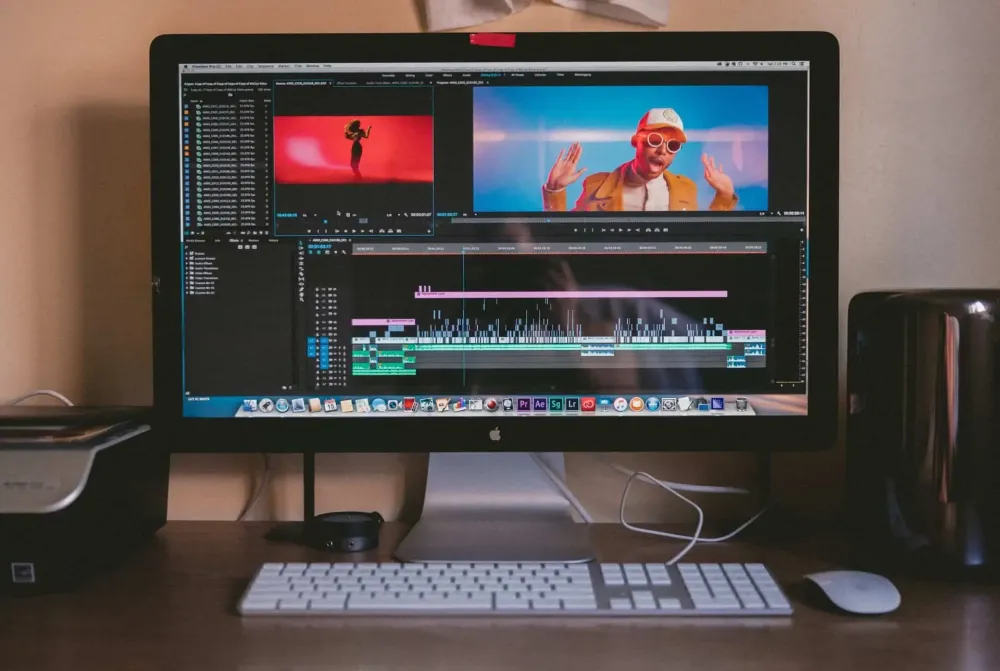
有几种方法可以转录视频。 这些方法取决于转录者的技能和视频转录的目的。 今天有几种工具可以将记录材料转换成书面形式。
1. 手动或自己动手的视频转录
如果您非常需要音频的书面文本,您可以手动进行视频转录。 这意味着您不会使用任何转录软件。 相反,您键入或写下您听到的内容。 这可能很费力,因为您需要倒带并暂停播放才能获得所说的一切。 但是,转录的准确性将非常高。
2. 自动视频转录服务
视频教程
为了方便读者,我们以视频教程的形式提供了这篇文章。 如果您有兴趣阅读,请暂时跳过视频,并在阅读完本文后观看。
这种方法更快。 通过自动转录,视频内容的转换使用一个自动创建录制音频的电子文本版本的程序。 因此,自动视频转录的周转时间更快。 但它可能不适合您的目的,因为自动视频转录的准确率没有 人为干预从 75% 到 85%。
自动视频转录名称本身将其定义为自动过程。 这可以与计算机程序和人工智能 (AI) 一起使用。 此类转录所涉及的过程非常简单,因为它不涉及任何手动操作。 这种自动视频转录还可以阻止手动转录中可能出现的错误,并产生改进的转录输出。
有很多服务和应用程序可以提供自动视频转录服务。 这是最佳自动化视频转录服务的列表。
2.1 水獭
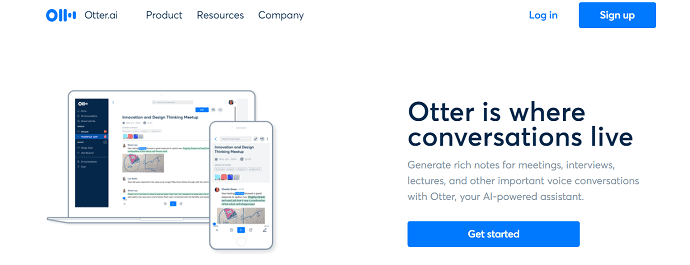
对于那些正在寻找最佳在线录音应用程序和转录器的人来说,Otter 是一个选择。 这是一个实时转录应用程序。 它具有说话人识别技术,并允许您访问各种编辑工具以提高转录质量。 它让您可以在免费版本上转录 600hours 的内容。 如需更多时间,您必须根据要访问的时间和功能购买订阅。 它提供从 Dropbox 等各种来源上传预录音频的访问权限,还支持批量导入和导出。 由于这是一个实时转录应用程序,它支持在缩放会议中捕获实时笔记,并且此选项在团队订阅计划中可用。
主要特征
- 每月 600 小时的免费转录
- 实时转录软件
- 允许从缩放会议中捕获实时笔记
价钱
Otter 有两种不同的计划,例如个人、组织和团队。 此外,个人计划细分为基本(免费)和专业。 组织和团队计划细分为业务和企业。 所有计划的价格显示在下面的屏幕截图中。
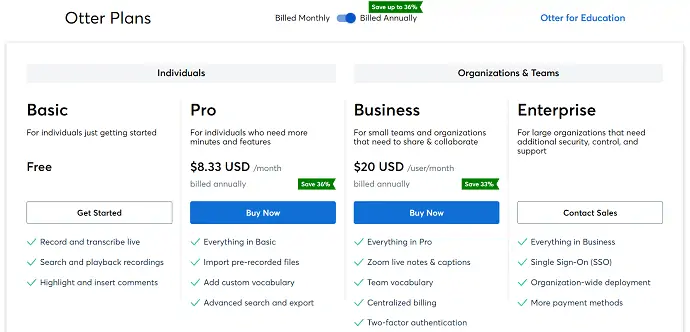
如何使用 Otter 转录视频

在本节中,我将向您展示使用 Otter 转录视频所涉及的步骤。
总时间: 5分钟
第 1 步:参观水獭
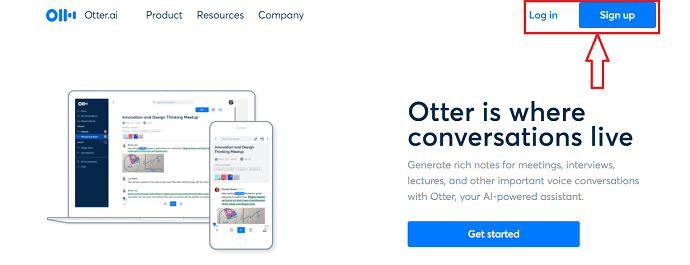
首先,访问 Otter 的官方网站,您将在其中找到Sign in 和 Sign up两个选项。 如果您在 Otter 中有帐户,请单击“登录” 。 或者,如果您是新用户,请单击“注册”选项。
第 2 步:注册/登录 Otter
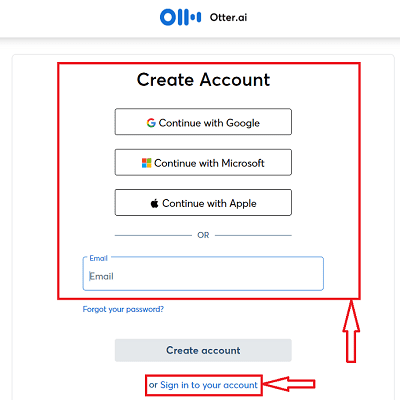
根据上一步中选择的选项,您将被重定向到另一个页面。 如果您选择了注册选项,系统会要求您使用Google、Microsoft 和 Apple 帐户创建一个帐户。 或者,如果您是老用户,只需提供登录凭据即可登录。
STEP-3:接口
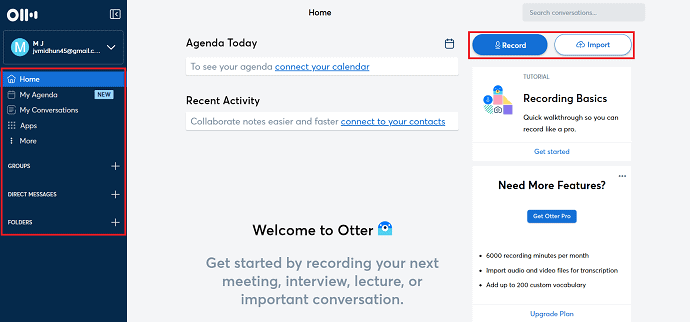
登录 Otter 后,您会看到如截图所示的界面。 在左侧,主页、我的议程、我的对话、应用程序、群组、私信和文件夹等选项。 而在右侧,它提供了录制和导入选项来转录视频。
第 4 步:导入视频/音频
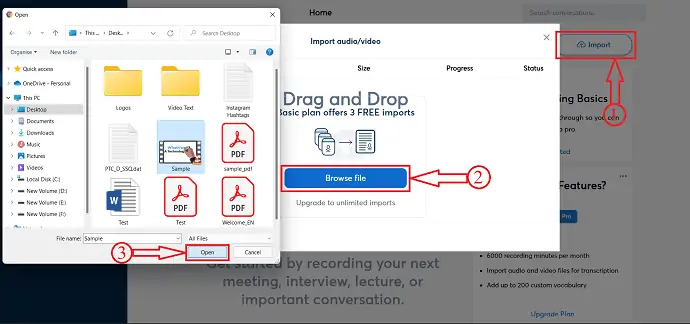
单击“导入”选项以导入要转录的视频/音频文件。 将弹出一个窗口,然后单击“浏览”选项。 然后会弹出一个窗口,从该窗口中选择要转录的视频/音频文件。 稍后点击“打开” 。
第 5 步:导入状态
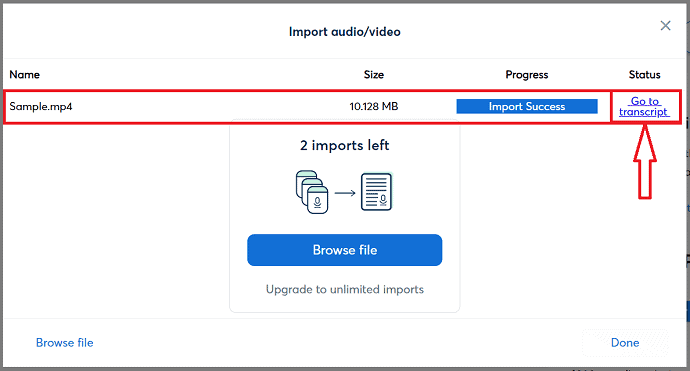
选择文件后,它开始导入,状态将显示在一个窗口中。 导入完成后,您将在 Import success 和 status 部分下看到进度Go to Transcript 。 单击“转到成绩单”选项。
第 6 步:输出

这需要一些时间,具体取决于视频的大小,并为您提供转录文本,如屏幕截图所示。 您还可以播放导入的文件,根据音频,转录的文本将突出显示。
STEP-7:编辑和导出选项
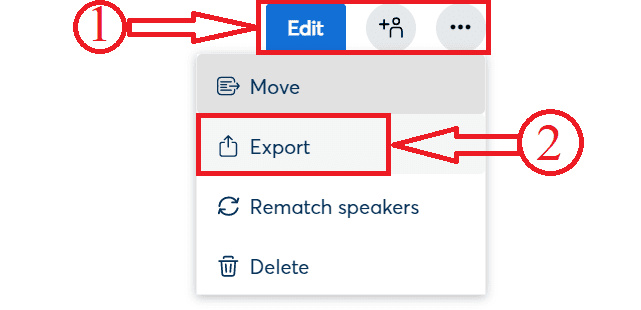
您也可以单击右侧提供的“编辑”选项来修改输出。 单击窗口右侧的“三个点” ,然后将打开一个下拉菜单。 单击“导出”选项。
第 8 步:导出标准
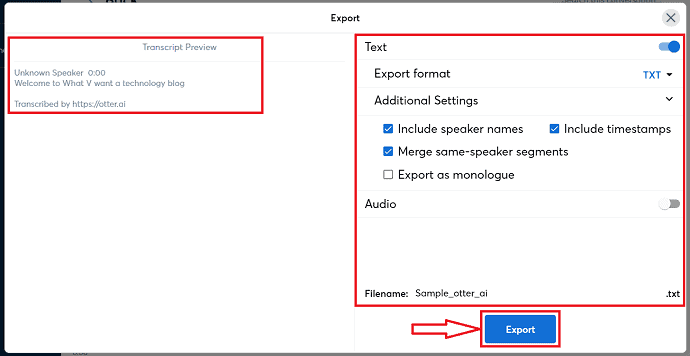
单击导出选项后,将弹出一个窗口。 在那里,您会发现很多选项,如屏幕截图所示。 如果需要,修改这些选项。 稍后单击“导出”选项并选择计算机上的目标。
供应:
- 獭,
- 视频
2.2 快乐抄写员:音频转录和视频字幕
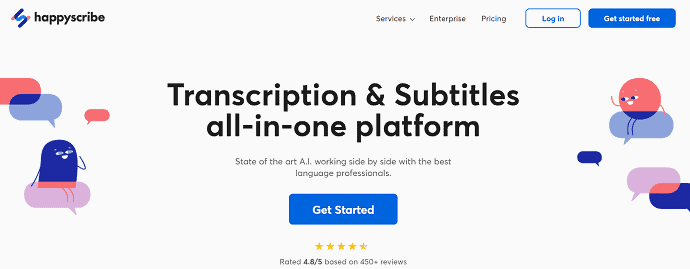
Happy Scribe 是一种基于网络的转录服务,可让您将视频和音频转换为文本格式。 此外,您还可以为视频添加字幕。 这是播客最常用的服务,研究人员可以保持更好的转录效率。 它的工作速度非常快且准确,并且在不到 20 分钟内即可完成转录。 它有一个语音识别功能,只要它识别出说话人的变化,它就会使应用程序开始一个新的段落。 拥有最优秀的语言专业人士,Happy Scribe 正在为其用户提供高效的输出。 它以出色的准确性支持超过 119 种语言。 此外,它支持以所有常用的文本文件格式导出转录文件。
主要特征
- 支持任何大小和长度的文件
- 机器翻译
- 从其他平台导入文件
- 协作工作区
- API 和集成
- 安全和保密
计划和定价
HappyScribe 提供两种计划,一种是自动服务,另一种是手动服务。 两种服务的价格显示在下面的屏幕截图中。
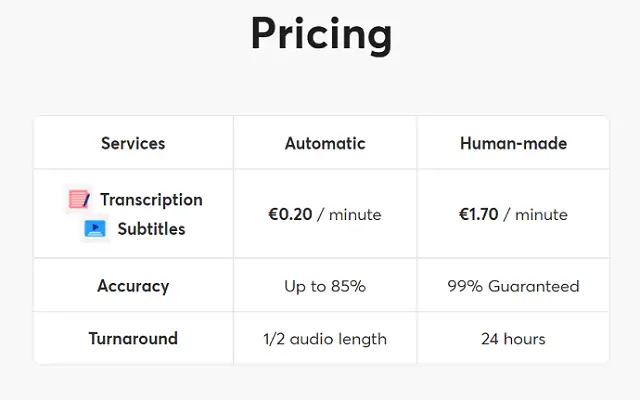
- 阅读更多 –如何免费将 mp3 刻录到音频 CD
- 讯连科技导演套件:完整的视频、音频和照片编辑软件
2.3 特林特
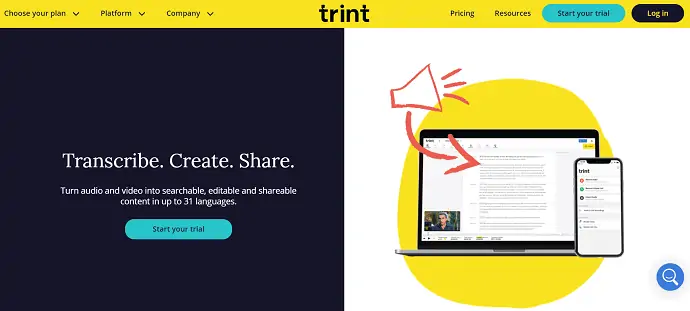
Trint 是最好和最常用的自动视频转录服务之一。 这是一个基于 Web 和 iOS 兼容的应用程序。 它提供超过 31 种语言的转录。 它可以帮助您将视频和音频转录为可编辑和可共享的内容。 它采用最新的算法和 AI 技术,将您的语音转换为文本。 Trint 允许您编辑输出文本并将该文本文件作为字幕添加到您的视频中。 它还为您提供了一个文本编辑器来提高转录文本的质量。
Trint 提供最佳和高级功能,它们可能会因您选择的计划而异。 它提供三个主要计划,例如个人,团队和企业。
强调
- 人工智能/机器学习
- 协作工具
- 多语言
- 自然语言处理
- 搜索/过滤
计划和定价
Trinet 有 5 种不同的包,每个计划都提供有限期限的免费试用。 下面的屏幕截图中提供了所有 5 包的价格。
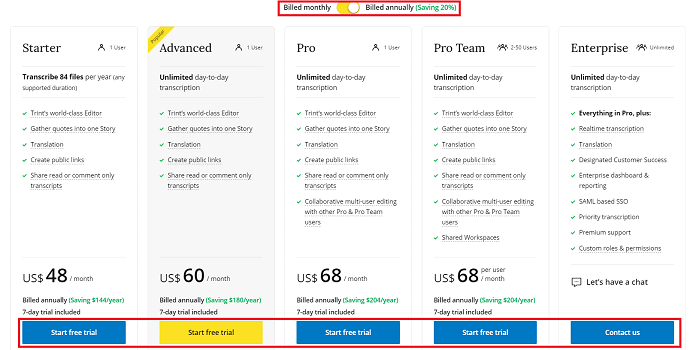
2.4 索尼克斯
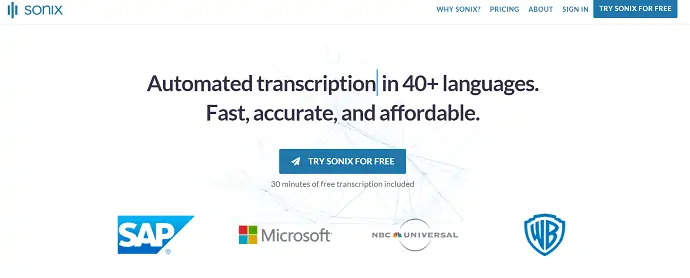
Sonix 是采用尖端 AI 技术的最佳自动化转录软件。 这是预算友好的转录软件之一。 这提供了 40 多种语言的快速准确的转录输出。 此外,您可以使用 30 分钟的免费试用转录,之后您可以根据需要选择计划。 它会自动为您的视频生成字幕文件,您可以轻松地从那里分享。 它具有与主要视频会议应用程序(如缩放)和视频编辑软件(如 Adobe Premiere Pro)集成的工作流程。 对于用户敏感信息的保护,它采用了世界级的保护。
强调
- 40 多种语言
- 浏览器内脚本编辑器
- 扬声器标签
- 与 Adobe Premiere Pro、Final Cut Pro X 集成
- 内置媒体播放器
计划和定价
Sonix 通过 3 个订阅提供其服务。 例如标准版、高级版和企业版。 所有三个订阅的价格都显示在下面的屏幕截图中。
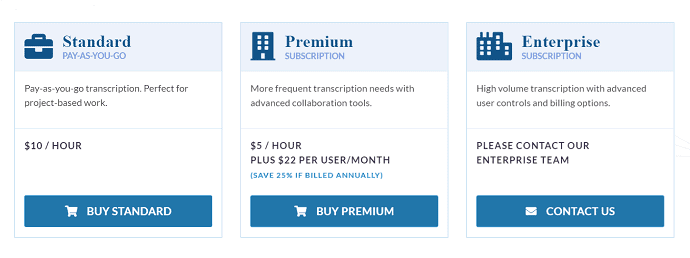
2.5 特米
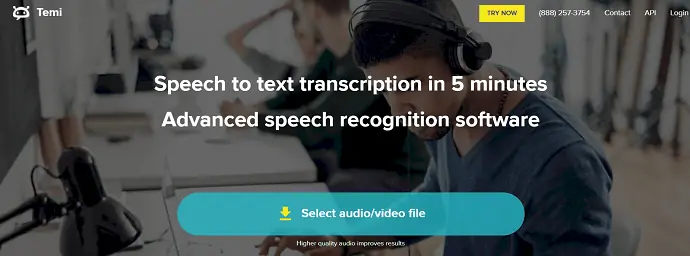
Temi 是一款先进的文本识别软件,可让您在短时间内将音频转录为文本。 这带有一个简单的界面。 它与 Android、iOS 兼容,也可在基于 Web 的应用程序中使用。 这最适合采访者、视频内容和新闻发布会。 它从音频中生成文本,您可以再次使用内置编辑器完善输出。 大多数情况下,转录的质量取决于录制音频的质量。 因此,您必须在录制时保持较少的噪音和干扰。
主要特征
- 专有算法
- 简单的编辑工具
- 查看和编辑
- 自定义时间戳
- 说话人识别
- 以多种格式导出成绩单
价钱
Temi 免费提供一次转录服务,之后收费 0.25 美元/分钟。
3. 实时转录
实时转录是在几秒钟内将视频转换为文本格式的过程。 有时,实时转录也被称为“快速数据录入” 。 换句话说,它可以解释为立即输入现场语音的转录本。 法庭速记员是实时抄写员的最佳例子。
如果您想获得最高的准确度,请选择实时转录服务,您可以在其中实现高达 99% 的准确度。 您可以确保您的参与者通过此类服务了解面对面和虚拟讲座、现场活动、会议和会议。 除了屏幕上的字幕外,您还可以快速获取转录内容。 实时转录使用先进的转录工具和人工校对员的技能来达到最高的准确性并符合美国残疾人法案的标准。
- 阅读更多 –如何将 iTunes 音乐刻录到 CD 以创建音频 CD?
- 从 YouTube 视频下载音频的 5 种简单方法
4. 智能手机和 PC 转录应用
视频教程
为了方便读者,我们以视频教程的形式提供了这篇文章。 如果您有兴趣阅读,请暂时跳过视频,并在阅读完本文后观看。

对于智能手机,您可以从 Android 和 Apple 商店下载移动转录应用程序。 这些应用程序适合在旅途中进行面对面会议和采访的人。 这些应用程序可能不如更高级的转录软件准确,但可能足以满足您的即时需求。 此外,一些智能手机内置了转录工具。 您还可以下载适用于 Windows 和 Apple PC 的转录应用程序。
4.1 龙无处不在
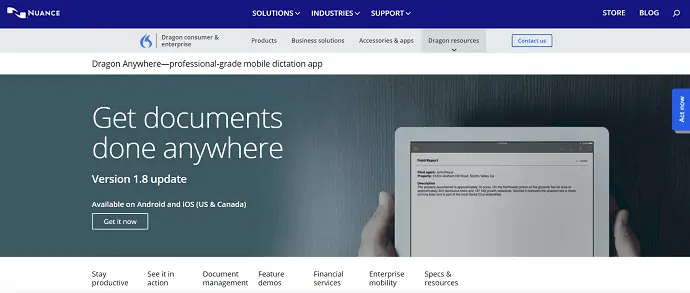
Dragon Anywhere 是目前市场上可用的高级转录应用程序。 这使我们将音频转录为文本的准确率达到了 99%。 这与 Android 和 iOS 平台兼容。 使用 Dragon Anywhere,您可以轻松地从任何长度或持续时间的音频创建文本。 它还提供了直接从应用程序本身编辑、格式化和共享它们的工具。 这个应用程序可以让你教你说话的方式,这样它就可以很容易地理解你说话的方式和你说的任何话。 Dragon Anywhere 可以链接到 Evernote,并且可以从任何设备上的任何位置访问笔记。 您可以从那里将文档共享到电子邮件、DropBox 等。
Dragon Anywhere 的主要特点
- 没有限制转录
- 保持 99% 的准确度
- 轻松分享文件
- 将您的听写作为新文档保存到 Evernote
价钱
下面的屏幕截图中提供了 Dragon Anywhere 的计划和定价。
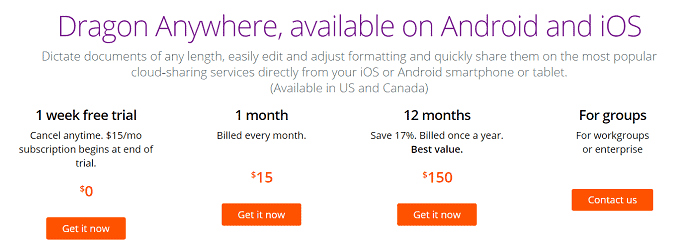
4.2 谷歌助手
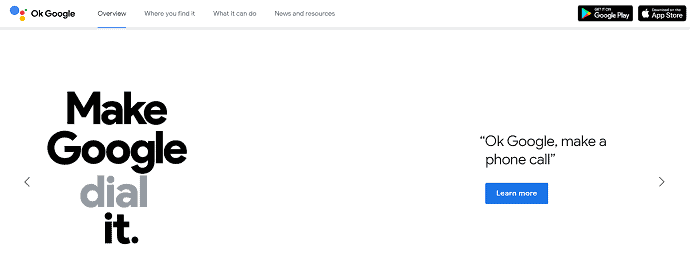
Google Assistant 是几乎所有智能手机用户最熟悉的应用程序。 此应用程序允许您使用语音命令控制您的智能手机。 同样,此应用程序也可以用作转录器。 使用它,您可以以 86% 的准确度进行转录。 所有这一切都是由于其语音识别功能而发生的,它允许您仅通过语音发送消息、拨打电话以及将事件添加到日历中。 关于 Google Assistant 的另一件事是您可以免费使用它的所有功能。 您可以轻松地在 word 和其他文字处理软件中共享转录的文本。 这与 Android 和 iOS 平台兼容。
谷歌助理的特点
- 免费的
- 使用方便
- 安全又可靠
- 也适用于你最喜欢的东西
4.3 抄写员专业版
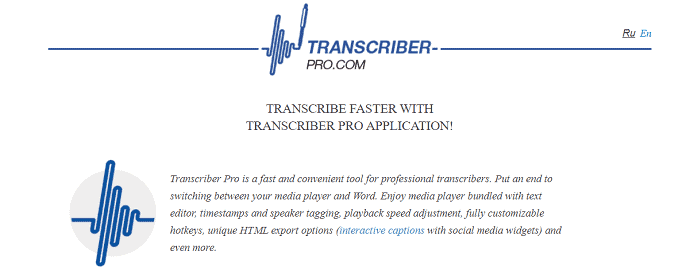
Transcriber Pro 是可用于 Windows 操作系统的转录软件之一。 这为您提供专业级的输出。 此应用程序的主要目的是简化转录过程。 它包括一些很酷的功能,例如制作时间戳,还可以在短时间内将任何复杂的音频转换为文本。 免费试用版也提供此功能。 这对校对人员有很大帮助。
Transcribe Pro 的亮点
- 像专业人士一样转录
- 工作更快
- 以新的眼光进行校对
- 团队合作
4.4 演讲稿
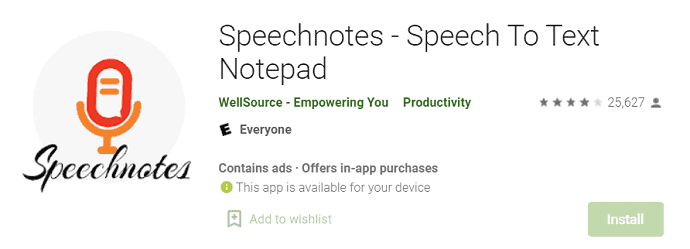
语音笔记是一个可用于 Android 的转录应用程序。 这允许不间断和无限的听写。 这是一个非常轻量级且易于使用的应用程序。 它可以识别语音或音频并将其转换为非常准确的文本。 Speechnotes 也可以在其官方网站上使用,而无需在智能手机上安装应用程序。 它提供了一个内置键盘,可轻松添加标点符号和编辑转录内容。
语音笔记的特点
- 简单的用户界面
- 可选备份到 Google Drive
- 自动大写和间距
- 轻量级应用
4.5 语音笔记——快速记录想法

语音笔记是最好的笔记应用程序,可让您快速记录重要的笔记和想法。 这可以从 Google Playstore 免费下载。 您可以轻松有效地创建笔记、提醒。 您还可以使用其虚拟键盘和辅助工具编辑转录文本。 它带有多色界面,因此您可以根据自己的心情更改主题颜色。 它在导出和共享转录笔记方面提供了广泛的选项。 您可以将转录的笔记保存/导出为机器可读格式 (JSON) 或普通文本格式 (TXT)。
语音笔记的特点
- 简单的界面
- 免费申请
- 用户类别
- 易于导出/导入
如何使用语音笔记转录视频/音频
- 第 1 步:在您的设备上访问 Playstore 并搜索语音笔记。 选择屏幕截图中显示的应用程序,然后单击安装。

- STEP-2:安装完成后,启动应用程序,您会看到如截图所示的界面。 点击“麦克风图标”并开始讲话。 说话完成后,它会自动转录成文字。 单击保存选项以保存转录的输出。 单击“三行”以找到共享选项。
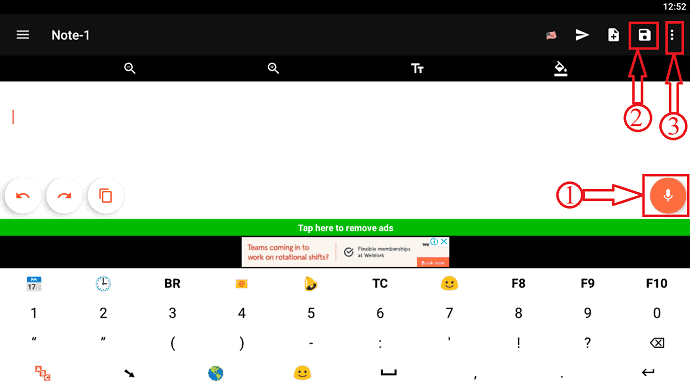
- STEP-3:点击三个点后,您将找到屏幕截图中显示的选项。 点击“发送/共享文本”选项。 然后将弹出一个窗口并提供所有可用的共享选项。
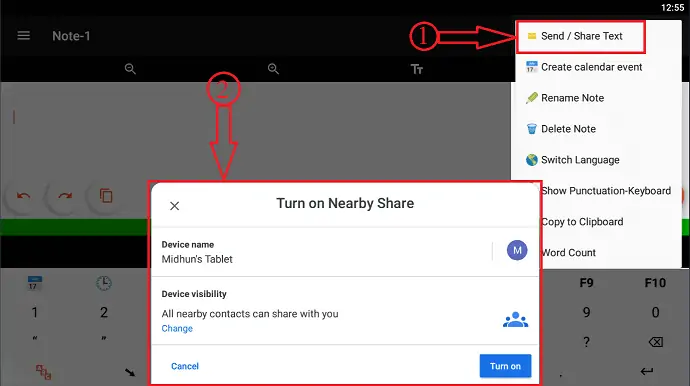
4.6 语音文本器
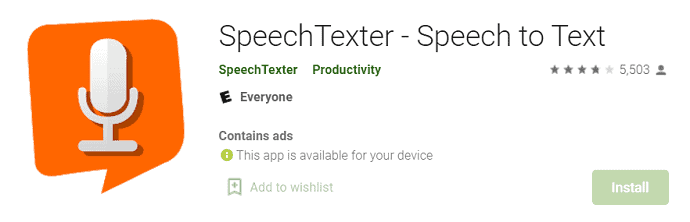
SpeechTexter 是一个 Android 应用程序,可让您将语音/音频转换为文本。 这是一个功能强大的语音到文本应用程序。 它允许您使用标点符号、电话号码、地址等自定义词典进行连续转录,此应用程序主要由世界各地的教师、学生、作家和博主使用。 Speech Texter 支持近 70 多种语言,准确度更高。
语音文本器的特点
- 创建文本注释
- 字典
- 支持 70 多种语言
- 95% 的转录准确率
如何使用 Speech Texter 转录视频/音频
- 第 1 步:访问 Playstore 并在您的设备上下载 Speech Texter 应用程序。
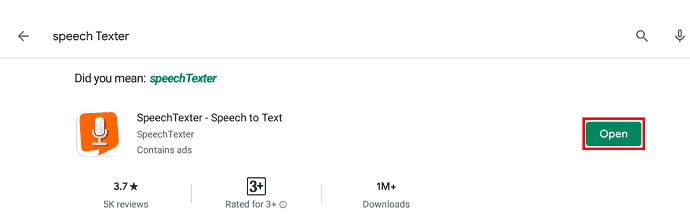
- STEP-2:启动应用程序,您将找到如屏幕截图所示的界面。 在左侧,您将找到有关新建、打开、保存和删除等笔记的选项。 而在底部,您会找到键盘、复制和麦克风等选项。 使用麦克风选项,您可以说话并将其转录成文本。 从右上角,您可以选择输入语言。
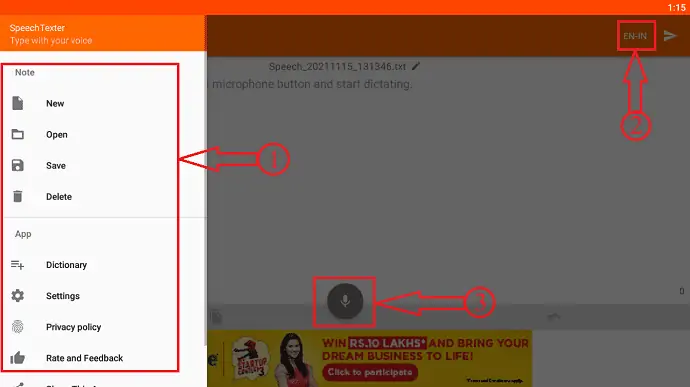
- 第 3 步:转录完成后,点击右上角的发送图标。 然后它会显示所有可用的共享选项。 正如我在模拟器中展示的那样,只有几个选项可供我使用。 当您在 Android 设备中使用它时,可以使用许多共享选项。
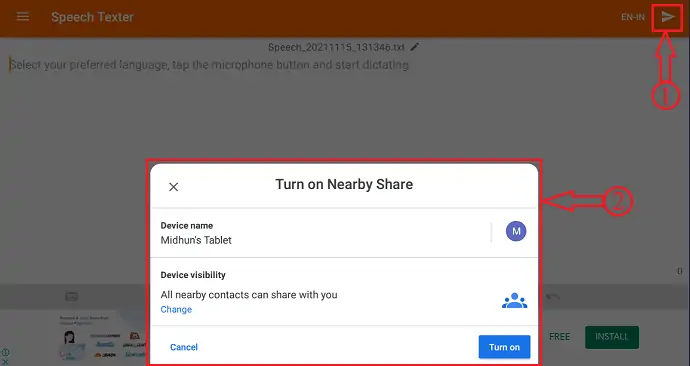
- 阅读更多 –将视频转换为音频的懒人指南
- 免费方式进行音频 cd 复制,将 cd 翻录到 mp3
5. 免费在线转录工具
视频教程
为了方便读者,我们以视频教程的形式提供了这篇文章。 如果您有兴趣阅读,请暂时跳过视频,并在阅读完本文后观看。
他们不会花费你任何东西。 但是,当然,您必须了解,质量不会像您从专业转录软件中获得的那样高。 但是,如果您想从视频中至少获得重要演讲或讲座的摘要,则使用免费的在线转录工具就足够了。
了解视频转录的目的。 如果您需要专业用途的最佳解决方案,请考虑使用人工干预进行实时转录,以获得最高准确率。 对于不需要高精度的即时需求,您可以使用在线转录工具或 PC 或智能手机上的内置转录程序。
5.1 转录
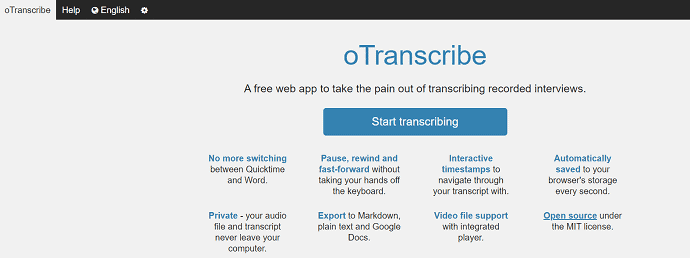
OTranscribe 是一个免费的开源工具,可以有效地转录您的音频。 它带有一个直观的用户界面,您可以在其中轻松编辑或修改转录输出。 它支持键盘快捷键,以便您可以轻松地浏览成绩单。 OTranscribe 会一直自动保存您的进度。 导入媒体是一项非常简单的任务。 您可以从本地磁盘导入文件,甚至可以导入 YouTube 视频。 关于 OTranscribe 的一件主要事情是,它将输出文件保存为 RTF 格式。 因此,请尝试复制文本以将其保存为其他文本格式。
主要特征
- 不再需要在 Quicktime 和 word 之间切换
- 键盘快捷键
- 交互式时间戳
- 自动保存进度
- 集成视频播放器
如何使用 Otranscribe 转录视频
- STEP-1:访问OTranscribe官网,界面如截图所示。 单击“开始转录”选项,它会将您重定向到工作界面。
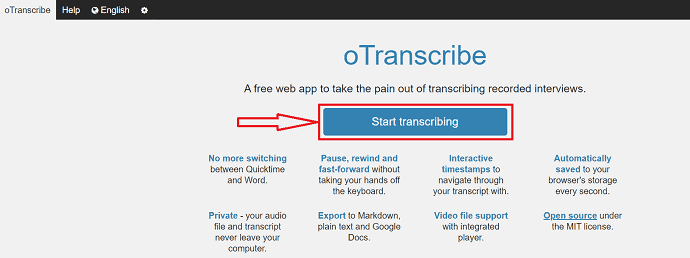
- 第 2 步:您将在此处找到两个用于导入视频/音频文件的选项。 一种是从本地存储,另一种是从 YouTube 导入。 在这里,我通过选择“导入”选项从本地存储导入。 然后会弹出一个窗口。 从该窗口中选择文件,然后单击“打开” 。
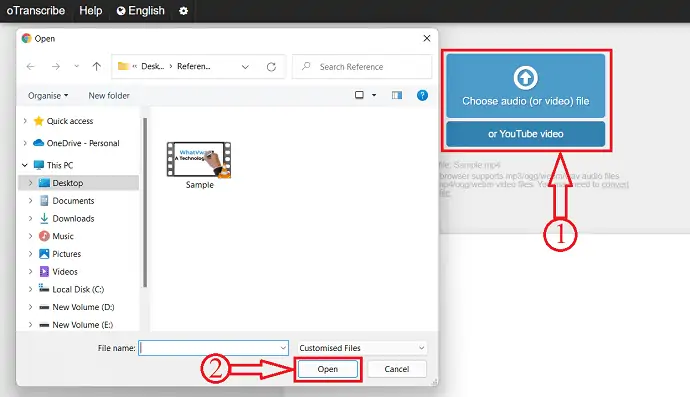
- STEP-3:导入文件后,您会看到如截图所示的界面。 导入的视频将显示在左侧。 播放视频的选项将在顶部提供。 视频旁边将提供一个空白区域供您输入。 播放视频并在空白处输入。
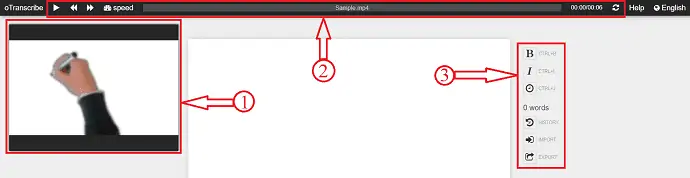
- 第 4 步:完成转录视频后,单击右侧可用的“导出”选项。 然后会弹出选项列表。 选择要导出输出的格式,然后它会自动开始下载。
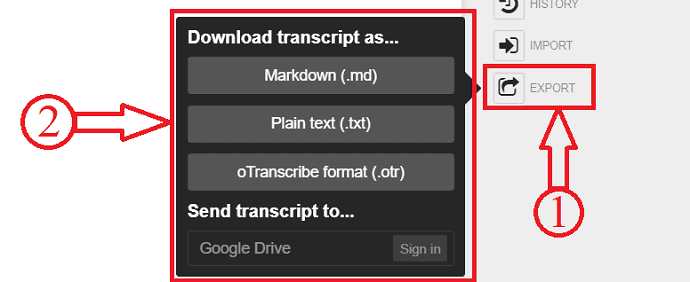
5.2 快递抄写员
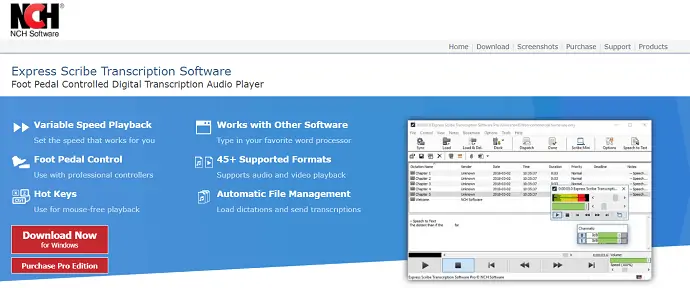
Express Scribe 是专业级的转录软件,可让您以极高的准确性将音频转换为文本。 您可以免费下载该软件并开始转录,没有任何限制。 如果您正在寻找高级功能,您可以购买专业版。 这带有一个非常简单易用的界面。 Express Scribe 支持近 45 多种语言并自动加载听写和转录。 这可以与 word 等文本编辑器一起使用。
特征
- 变速播放
- 脚踏板控制
- 热键
- 与其他文字处理软件一起使用
- 45 多种支持的格式
- 自动文件管理
5.3 FTW 转录器
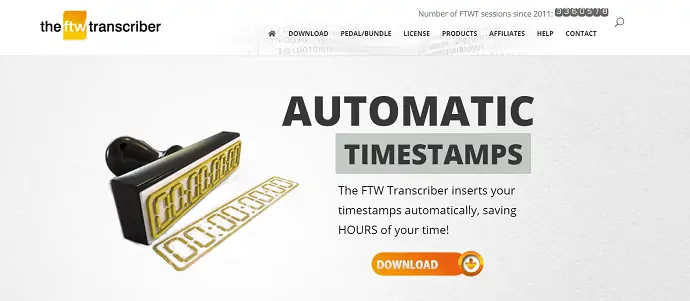
FTW 转录器是最受欢迎的转录软件,可免费下载。 这与Android和Windows兼容。 通过使用此软件,您可以节省大量时间来转录困难的单词和短语。 该软件用于许多部门,如个人转录员、警察部队、医院、议会等。 它保持卓越的音频质量并提供自动时间戳。 您可以将此软件与热键一起使用,从而节省工作时间。
特征
- 增强的音频质量
- 支持多种格式,还包括 dss/ds2
- 与所有文字处理器兼容
- 时间戳格式
- 友好和及时的支持
- 通用文件转换器的免费许可证密钥
5.4 InqScribe
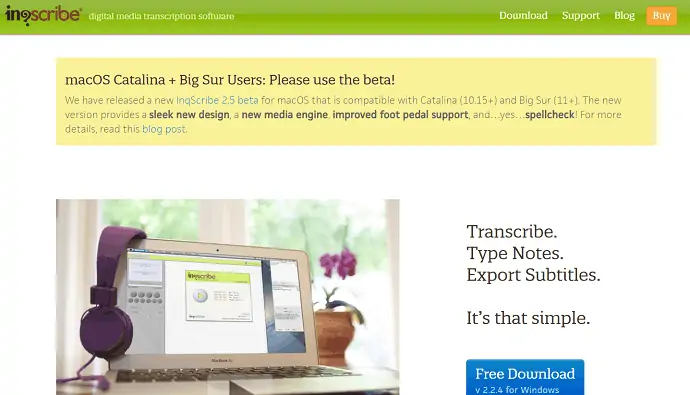
InqScribe 是最好的数字媒体转录软件之一。 这用于转录、研究、电影等。 在这个软件中,视频和转录文本将并排找到,便于处理。 此外,您可以添加时间戳,以便您可以快速跳转到特定部分。 它可以与 Quicktime 或 Windows 媒体一起使用,将您的媒体存储在任何地方。 您还可以在键盘上设置自定义快捷键,以实现准确快速的工作。 在 InqScribe 中导出文件有多种选择,例如以文件或电子邮件的形式导出。 关于 InqScribe 的另一件事是,导出的文件可以直接链接到您的工作流程,包括Premiere Pro、Final Cut Pro、DVD Studio Pro、YouTube、XML、HTML 等。
特征
- 转录+类型注释
- 使用数字视频 + 音频
- 鼠标免费媒体控制
- 导出成绩单
- 阅读更多 – 19 款最佳免费文字处理软件
- 30 个最佳 YouTube 到 MP3 转换器应用程序、软件和在线网站
结论
有许多应用程序、软件和在线服务可用于以更快的速度准确地转录视频。 其中,我们已经说明了一些转录视频的最佳方法。 选择您最喜欢且易于使用的最佳方式来转录您的视频。 由于我们已将移动版本包含在列表中,您还可以尝试在您的手机上转录视频。
我希望本教程能帮助您了解将视频转录为文本的 17 种方法。 如果您想说什么,请通过评论部分告诉我们。 如果你喜欢这篇文章,请分享它并在 Facebook、Twitter 和 YouTube 上关注 WhatVwant 以获取更多技术提示。
将视频转录为文本的方法 - 常见问题解答
我可以转录 YouTube 视频吗?
是的,当然可以!
我可以在智能手机上转录视频吗?
是的,有很多应用程序可以让您转录视频。 那也是免费的。
Google Live 转录是免费的吗?
Live Transcribe 可以在任何有 WiFi 或网络连接的地方使用。 可在运行 5.0 Lollipop 及更高版本的 1.8B 安卓设备上免费下载。
